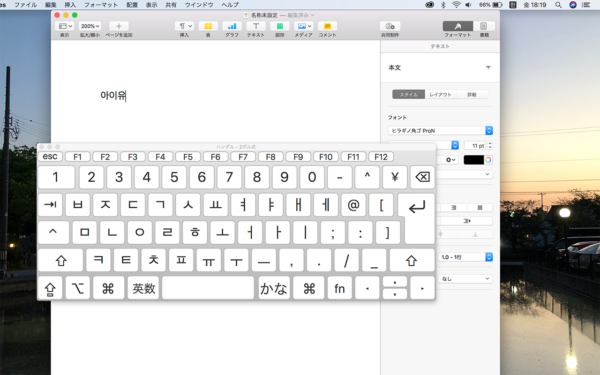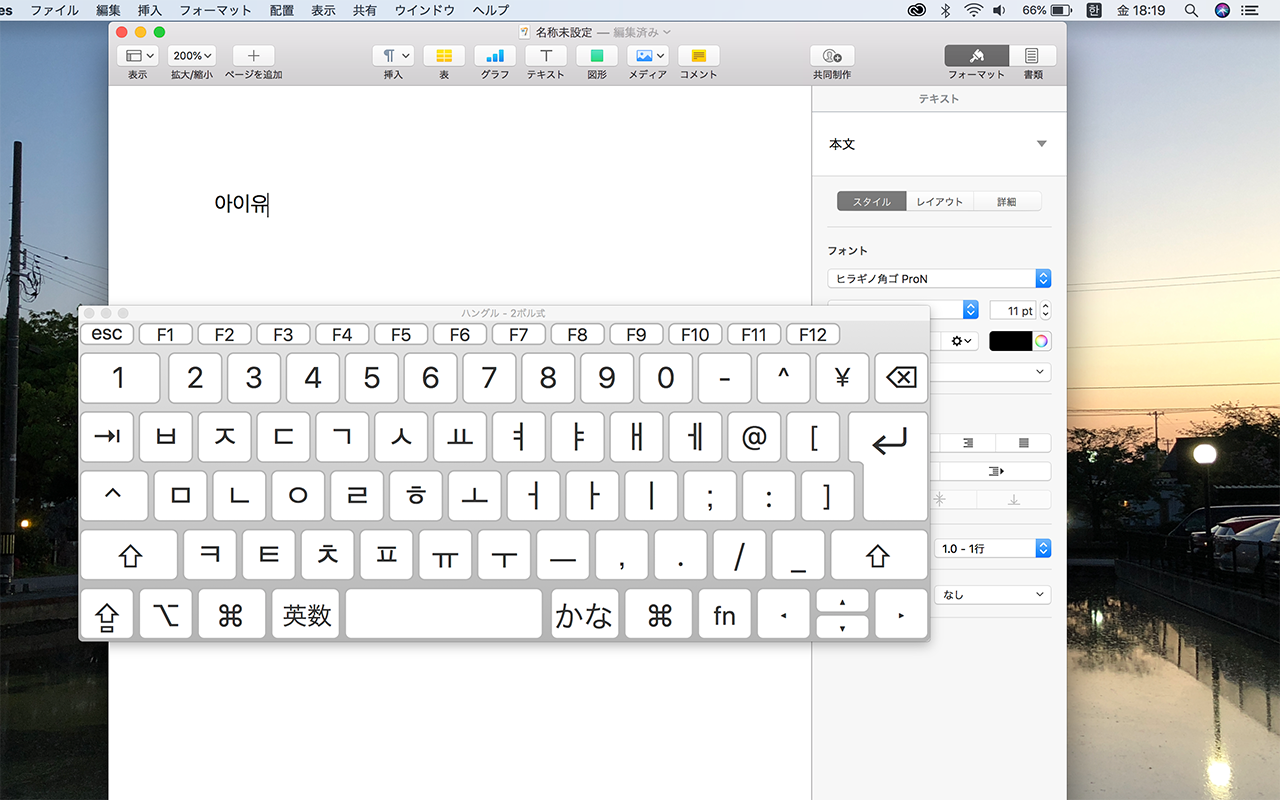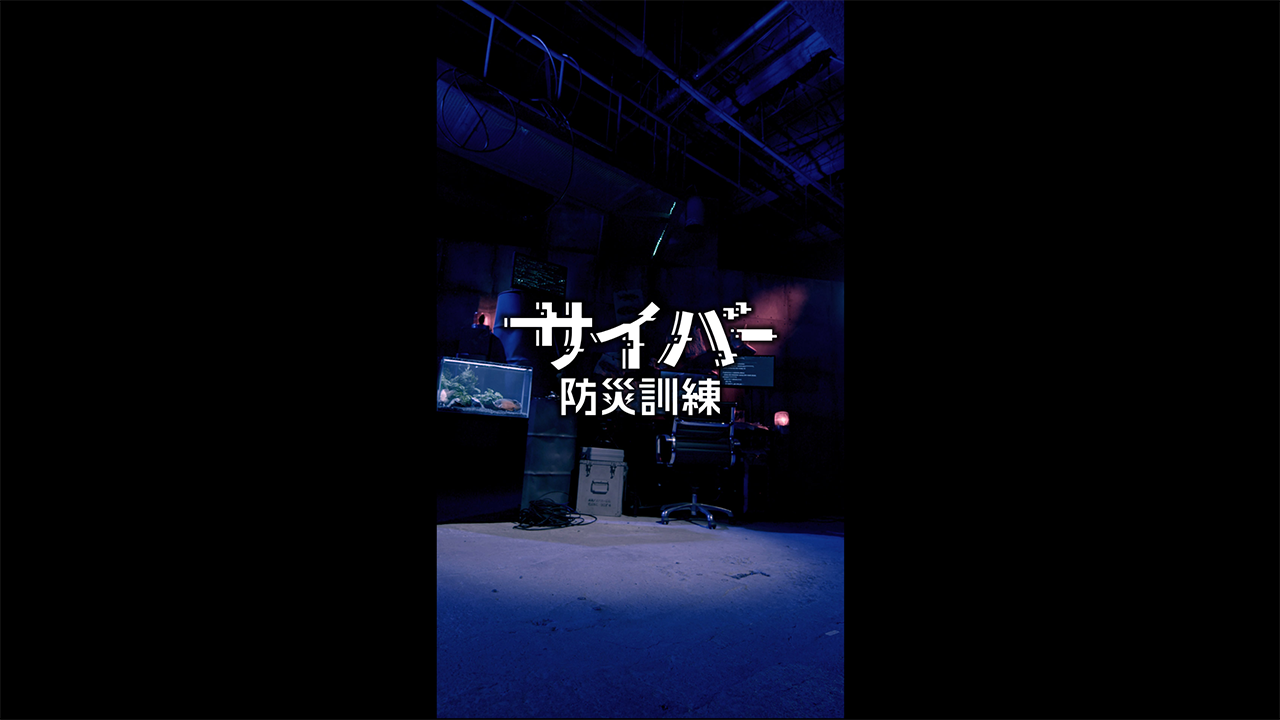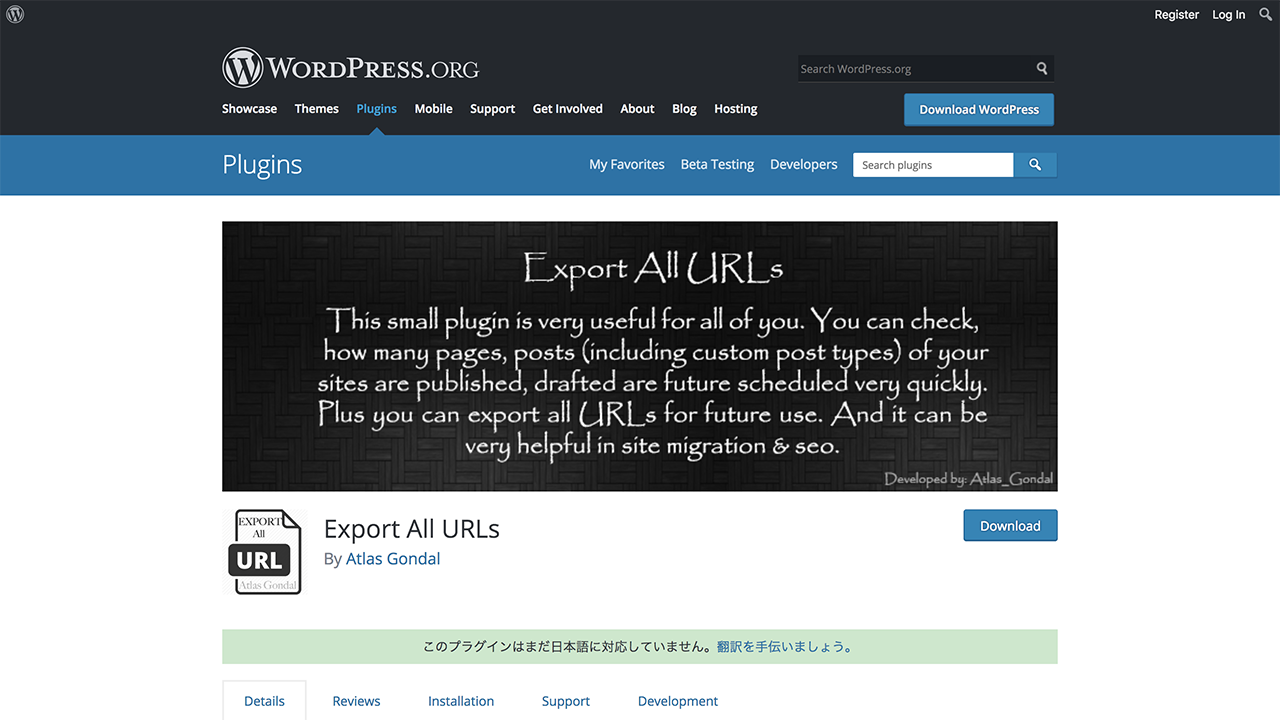こんにちは。
IUとApinkが大好き @OfficeTAKUです。
さらに Yerin Baek も、Spica も、Baek A Yeon も 好きです。
さて、2011年5月7日に書いたこちらの記事、未だに多くアクセスがあります。
[clink url=”https://office-taku.com/201105/mac/208.html”]
現在、私の環境も macOS High Sierra バージョン 10.13.4 (2018年6月9日現在) 、となりましたので検証してみたところ、若干システム環境設定内の位置や表記が変わっていましたので、新たにmacOS High Sierra 版として書いておきます。
iPhoneでハングルを入力する方法は下記記事を
[clink url=”https://office-taku.com/201311/ios/iphone/6699.html”]
Windowsでハングルを入力する方法は下記記事を
[clink url=”https://office-taku.com/201810/win/11063.html”]
Macでハングル 入力ソースに[ハングル-2ボル式] を追加
- [システム環境設定]を開きます。
- [キーボード]をクリックします。
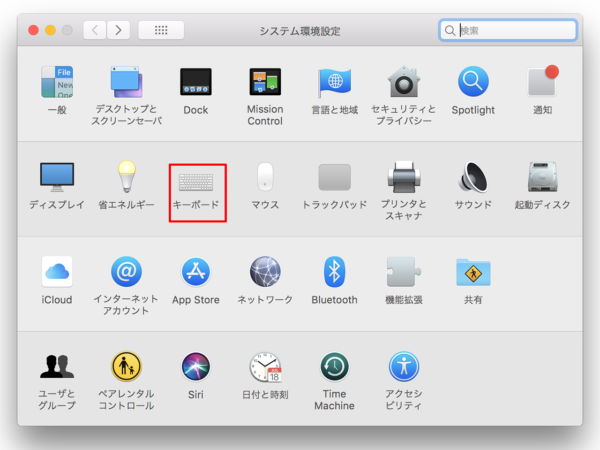
- [キーボード]画面が表示されます。
- [入力ソース]をクリックして開きます。
- [+] ボタンをクリックします。
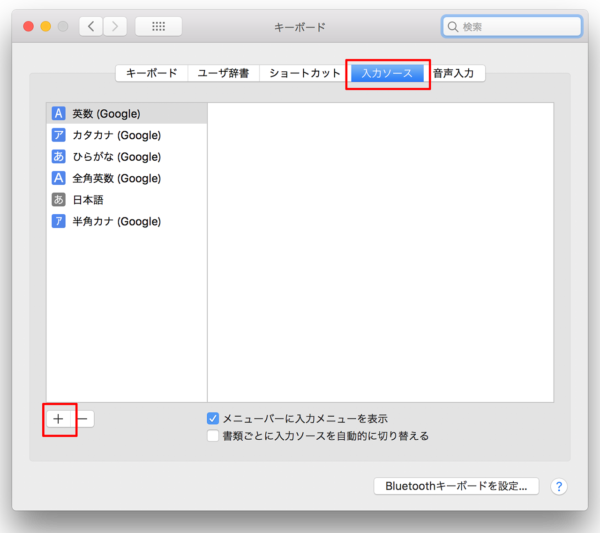
- 言語の選択画面が表示されます。
- 検索ボックスに「韓国」と入力して、韓国語を呼び出します。
- 右に表示された一覧から [ハングル-2ボル式] をクリックします。
- 最後に[追加]ボタンをクリックします。
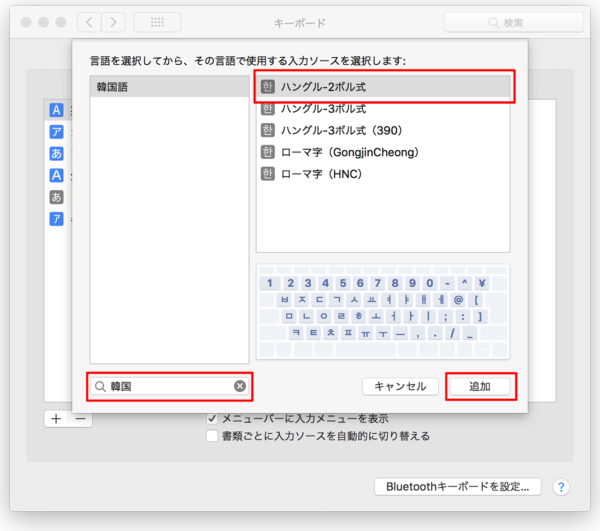
- 元の[入力ソース]画面に戻ります。
- [ハングル-2ボル式]が追加されていることを確認します。
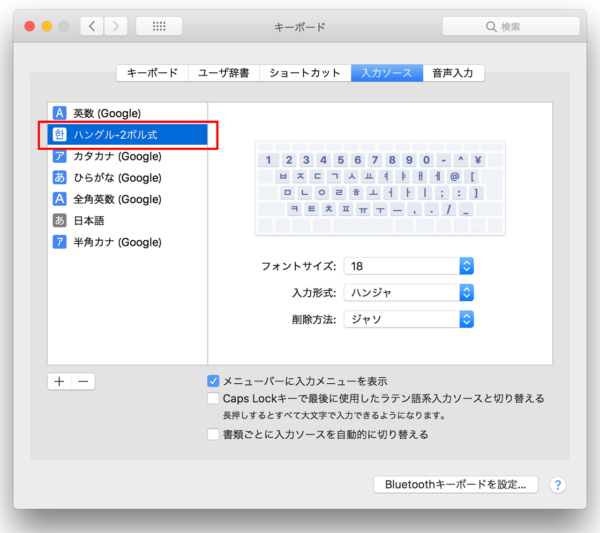
- [キーボード]タブをクリックします。
- [メニューバーにキーボードビューアーと絵文字ビューアーを表示]のチェックボックスをクリックしチェックを入れます。
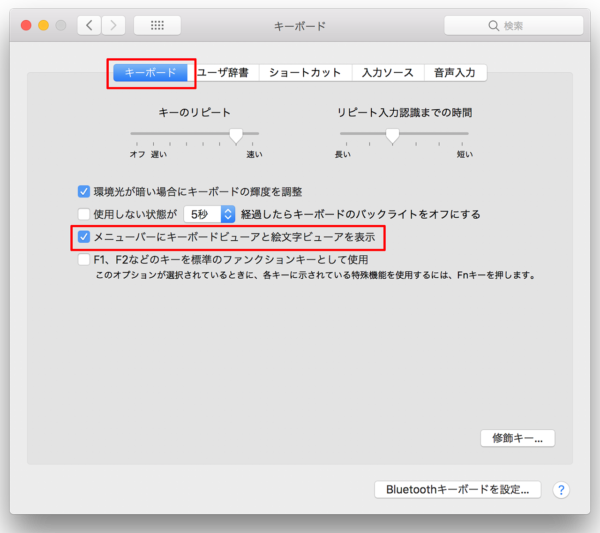
- これで準備完了です。
[システム環境設定]を閉じます。
ハングルを入力する
- メニューバーの入力メニュー([あ]とか[A]とか表示されている)をクリックします。
- [ハングル-2ボル式]をクリックします。
- 入力メニューがハングルに切り替わります。
- 入力メニュー[한]をクリックします。
- [キーボードビューアーを表示]をクリックします。
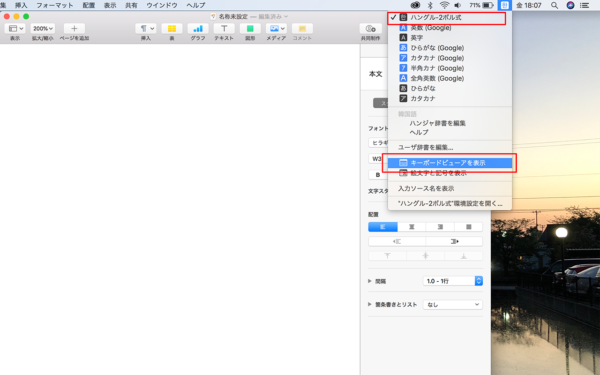
- 画面上にキーボードが表示されますので、子音・母音をクリックしてハングルを記述します。
たとえば、아 (あ) と入力したい時は、まず ㅇ 次に ㅏ をクリックします。